Hỗ trợ tư vấn
Tư vấn - Giải đáp - Hỗ trợ đặt tài liệu
Mua gói Pro để tải file trên Download.vn và trải nghiệm website không quảng cáo
Tìm hiểu thêm »Facebook giới thiệu tới người dùng dịch vụ tường thuật trực tiếp live stream video lần đầu vào tháng 8/2015. Ban đầu, tính năng livestream này chỉ hỗ trợ cho ngôi sao và các tài khoản đã xác thực. 5 tháng sau, vào tháng 1/2016, Facebook mở của tính năng phát video trực tiếp cho toàn bộ người dùng. Giờ đây, bất cứ người dùng Facebook nào trên di động hay web đều có thể truyền video trong thời gian thực.
Cách đơn giản nhất để stream Facebook Live là sử dụng chính ứng dụng Facebook trên smartphone của bạn. Kể từ tháng 6/2016, Facebook giới thiệu thêm tính năng Live API cho phép công ty, website hay dịch vụ bên thứ 3 stream nội dung trực tiếp lên Facebook. Telestream và Wirecast chính là những đối tác đầu tiên của dịch vụ này, hỗ trợ stream video nhanh, mượt với nhiều tùy chọn độc đáo.
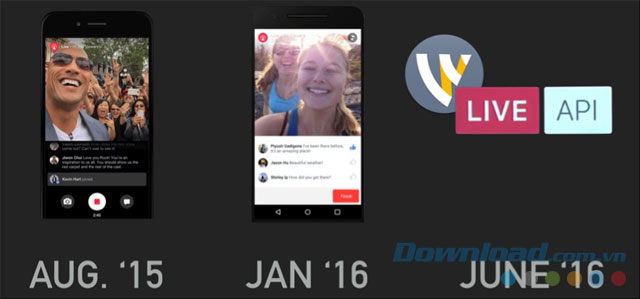
Sử dụng các phần mềm mã hóa và live stream chuyên nghiệp như Wirecast, người dùng không chỉ tăng được chất lượng truyền video lên Facebook mà còn cải thiện đáng kể khả năng tương tác với người xem, giúp bạn dễ dàng đạt mục tiêu quảng bá sản phẩm, mua bán hay giới thiệu dịch vụ mới. Thay vì phụ thuộc vào camera của iPhone với góc quay hẹp, giờ đây bạn có thể dùng nhiều camera, kết hợp với microphone, thêm tiêu đề, trang trí đồ họa và nhiều công cụ khác trong suốt quá trình livestream.
Khi dùng Wirecast, bạn có thể stream video lên trang Facebook Page, profile, nhóm hay sự kiện. Dưới đây là sẽ các bước hướng dẫn cụ thể để phát video trực tiếp lên Facebook bằng Wirecast.
Hãy chắc chắn rằng đường truyền mạng của bạn nhanh và ổn định với tốc độ tải lên tối thiểu là 4-5Mbps.
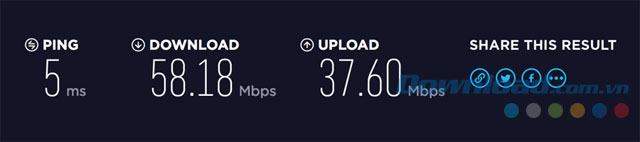
Đây là yêu cầu tiên quyết nếu muốn stream video trực tiếp. Bạn có thể kiểm tra tốc độ đường truyền mạng nhà mình bằng SpeedTest, lưu ý là cần thực hiện vài lần để có kết quả chính xác. Nếu kết quả không đạt yêu cầu, bạn chỉ còn cách dùng ứng dụng Facebook trên iPhone để live stream.
Mở Wirecast và thiết lập shot, camera, nguồn và tiêu đề sẽ sử dụng.
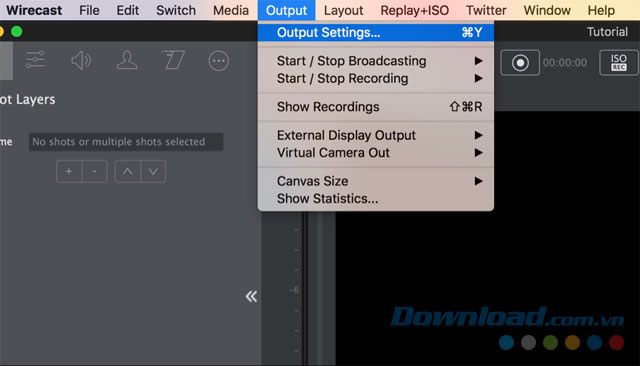
Trong Wirecast có rất nhiều dịch vụ để bạn lựa chọn stream video lên đó như YouTube Live, Ustream, Twitch, record to MP4... nhưng trong trường hợp này chúng ta sẽ chọn Facebook Live trong mục Output Settings. Mở thanh thực đơn > Output > Output Settings. Bạn cũng có thể dùng phím tắt bàn phím Command Y.
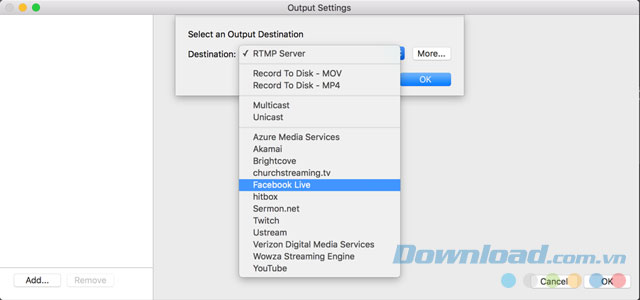
Nếu chưa từng add dịch vụ nào, Wirecast sẽ hỏi bạn điểm đến đầu ra. Từ danh sách xổ xuống, chỉ cần chọn Facebook Live. Lưu ý là danh sách dịch vụ đích sẽ được xếp theo thứ tự alphabet để người dùng dễ tìm. Nếu không thấy Facebook trong danh sách, nhấn nút More để mở tiếp và lựa chọn.
Trên màn hình Output Settings, nhấp chọn Authenticate và nhập tên người dùng, mật khẩu tài khoản Facebook của bạn. Nếu thường xuyên sử dụng tài khoản này để live stream lên Facebook, bạn có thể tick vào hộp chọn Keep me logged in to Wirecast ở trên nút Login.
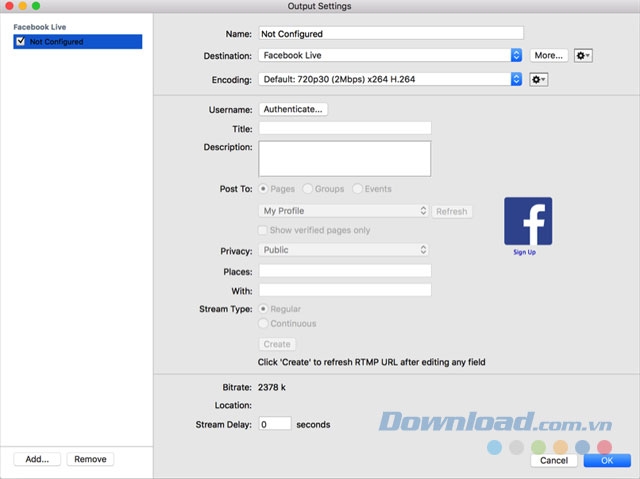
Như vậy là bạn đã đăng nhập Facebook thành công. Tài khoản Facebook của bạn sẽ xuất hiện trong màn hình Wirecast Output Settings.
Hãy chọn tiêu đề và mô tả ngắn gọn nhưng súc tích. Tiêu đề không xuất hiện cùng post livestream trên Facebook feed mà chỉ có mặt trên trang video khi người xem click vào để xem toàn màn hình.
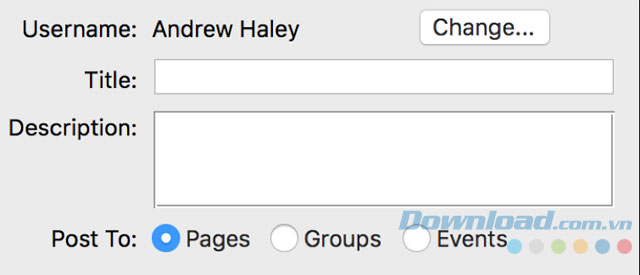
1 vài câu đầu tiên của phần mô tả còn quan trọng hơn tiêu đề. Nó xuất hiện trên feed Facebook cùng phiên stream nên người xem sẽ thấy đầu tiên nếu họ muốn tham gia livestream này. Bạn nên chọn những câu mô tả ban đầu hấp dẫn để lôi kéo nhiều người xem hơn.
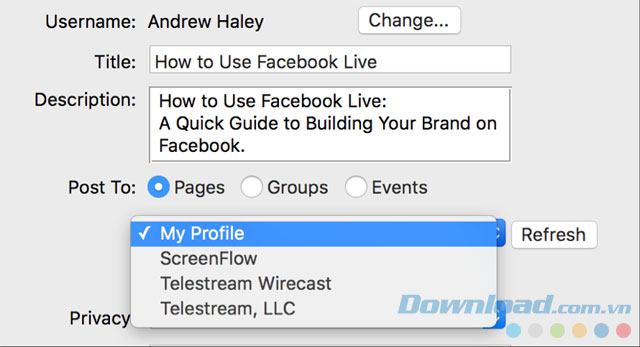
Sau đó chọn Page, Group hay Event muốn truyền video lên đó thông qua hộp xổ xuống bên dưới mục Post To. Nếu bạn đang sở hữu 1 trang Facebook đã được xác thực (trang có dấu tick màu xanh bên cạnh tên), Wirecast có thêm trường With để bạn phát video tài trợ hay quảng bá thương hiệu lên Facebook Live.
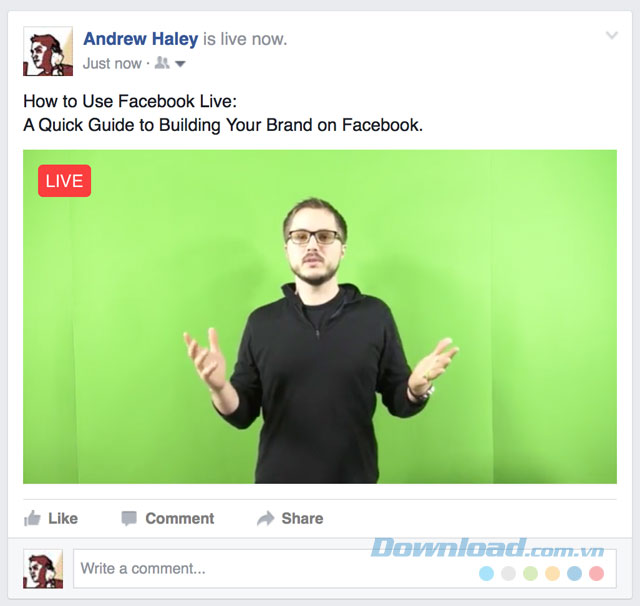
Ở chế độ mặc định, quyền riêng tư được chọn là Public. Nhưng bạn có thể giới hạn số lượng người xem là bạn bè hoặc chỉ riêng mình. Không bắt buộc phải điền vào trường Place nhưng nếu điền địa điểm vào đó, video stream của bạn sẽ có mặt trong Facebook Live Map.
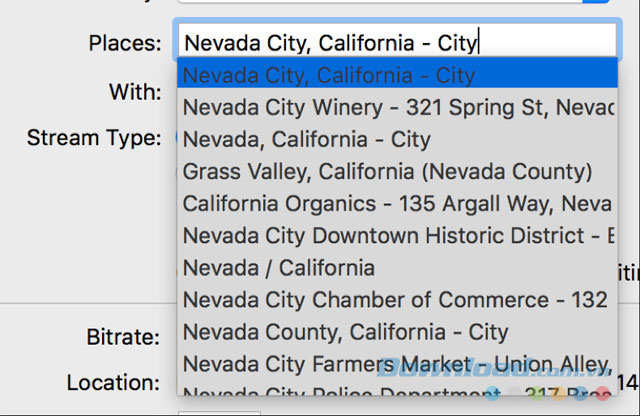
Chọn kiểu stream là Regular hoặc Continuous. Sự khác nhau nằm ở tổng thời gian Facebook cho phép bạn phát video trực tuyến, phiên stream được thu trên Facebook hoặc xem theo yêu cầu.
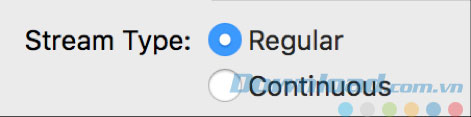
Kiểu Regular nghĩa là bạn muốn Facebook quay video trực tiếp và phiên phát video không vượt quá 4 giờ liên tục. Kiểu Continuous cho phép stream không giới hạn thời gian nhưng phần video của bạn không được quay để xem theo yêu cầu. Loại này phù hợp với kiểu tường thuật trực tiếp tình hình giao thông, quay ngoại cảnh...

Bạn có thể bỏ qua bước này vì nó khá phức tạp, không thật sự cần thiết cho việc phát video thông thường lên Facebook từ máy tính cá nhân. Thực tế là các thiết lập mặc định trên Wirecast hoạt động khá tốt, đảm bảo live stream thành công với 1 chiếc PC cấu hình vừa phải.
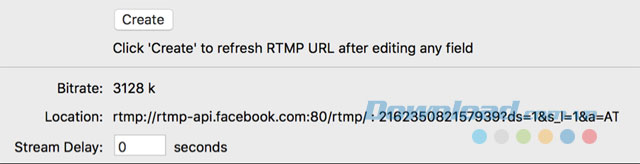
Sau khi đã thiết lập các tùy chọn cơ bản, nhấn Create để bắt đầu. Wirecast sẽ gửi mọi thông tin bạn đã nhập tới Facebook để tạo livestream mới. Nếu mọi thứ bình thường, Facebook sẽ gửi trả địa chỉ RTMP ở bên dưới cửa sổ Output Settings.
Nếu chưa sẵn sàng, bạn có thể nhấp chọn Stream Delay để có thêm thời gian chuẩn bị trước khi "lên sóng", mặc dù thời gian này chỉ là 5 đến 10 giây.
Nếu bạn không chọn loại stream Continuous, Facebook sẽ quay video với thời lượng 4 giờ. Trong 1 số trường hợp, người dùng lại muốn ghi 1 bản sao để lưu trữ hoặc tải lên YouTube chẳng hạn. Ngoài ra còn có phần báo lỗi nếu bạn không quay được video HD.
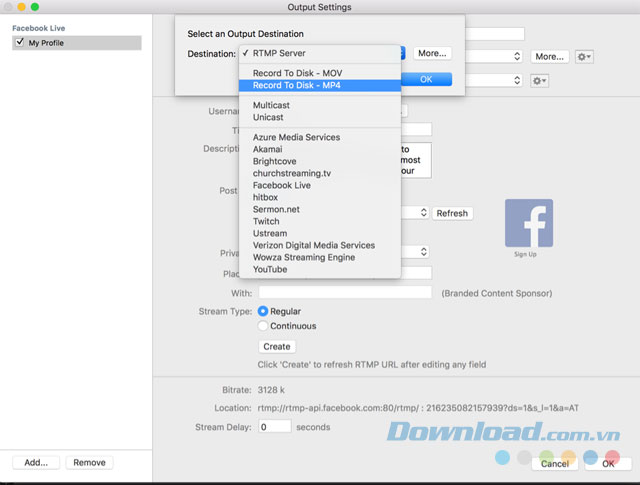
Nếu muốn lưu 1 bản copy, nhấn nút Add ở góc dưới bên trái màn hình Output Settings. Sau đó chọn Record to Disk - MP4 từ danh sách xổ xuống.
Không nên lưu video định dạng MOV vì dung lượng khá lớn, đặc biệt là với broadcast ngắn hoặc bạn có nhu cầu chỉnh sửa video trong các chương trình làm phim.
Quy trình thiết lập quay video kế tiếp cũng tương tự như vậy. Bạn chọn kích cỡ mã hóa, chất lượng mã hóa, chọn địa điểm lưu file MP4 và đặt tên cho live stream. Nhấn OK để lưu mọi thiết lập và đích đến. Nếu nhấn Cancel nghĩa là bạn sẽ quay lại bước trước đó.
Nên lưu video Wirecast ở bước này. Mặc dù Wirecast có hỗ trợ khôi phục phiên stream nếu gặp lỗi treo, nhưng vẫn có những rủi ro xảy ra. Nếu bạn lưu 1 bản sao, bạn có thể lặp lại nó và lưu trữ bản copy trên 1 thiết bị khác.
Nhấn nút Record ở trên cùng màn hình để bắt đầu quay. Sau đó nhấn Stream để bắt đầu tường thuật trực tiếp video lên Facebook.

Lúc này, nút Stream và Record đều có màu xanh lá. Nếu có lỗi, nút sẽ nháy vàng, cam hoặc đỏ.
Ưu điểm của Wirecast là bạn luôn nắm rõ thông tin và trạng thái stream của mình, bao gồm cả hoạt động của máy tính, số lượng người đang xem, bình luận và nhấn nút Like trên Facebook.

Hãy chắc chắn rằng tỉ lệ khung hình luôn giữ ở mức ổn định và CPU duy trì bằng hoặc thấp hơn 70%. Nếu màn hình bị giật lag nghĩa là hệ thống không đủ mạnh để phát video online. Trong cửa sổ Output Statistics, bạn sẽ xem được thêm nhiều thông tin về phiên stream thông qua biểu đồ thời gian thực.
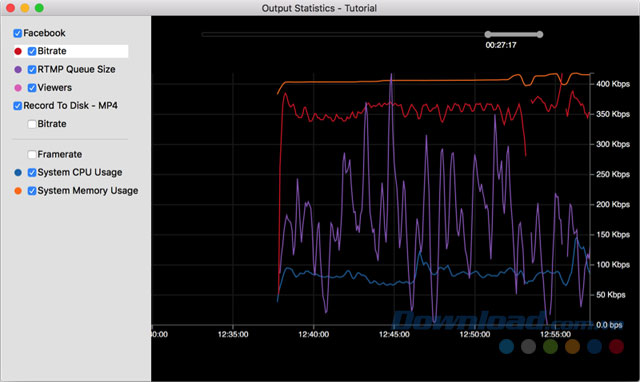
Như vậy là với 12 bước kể trên, bạn đã biết cách live stream video Facebook trên máy tính với phần mềm Wirecast. Với khả năng tích hợp tốt với Facebook Live API, Wirecast là 1 trong những lựa chọn không thể tốt hơn nếu bạn muốn phát video online trên mạng xã hội lớn nhất hiện nay.
Quá nhiều thiết bị dùng Internet trong phòng có thể khiến tốc độ tải mạng chậm khi livestream trên Facebook. Vì thế, nếu muốn đường truyền ổn định, trước khi làm việc này, đảm bảo bạn đã ngắt kết nối mạng của các thiết bị không cần dùng tới, như TV, laptop hay máy tính…
Bên cạnh việc ngắt kết nối mạng ở các thiết bị điện tử không cần dùng tới, bạn cũng nên kiểm tra tốc độ Internet trước khi stream video trên mạng xã hội Facebook. Điều này đặc biệt quan trọng khi bạn đang dùng chung mạng với người khác. Tốc độ Internet khi được chia sẻ hay bị thâm nhập bởi người ngoài sẽ bị ảnh hưởng đáng kể nếu họ đang xem hoặc tải dữ liệu lớn.
Dù Wi-Fi tiện lợi nhưng thường không ổn định bằng mạng dây. Nó có thể bị ảnh hưởng bởi số lượng người dùng hiện tại. Cáp Ethernet là một lựa chọn tuyệt vời. Nó cung cấp kết nối dây trực tiếp giữa router và thiết bị, đảm bảo tốc độ Internet luôn ở mức tốt nhất có thể.
Theo Nghị định 147/2024/ND-CP, bạn cần xác thực tài khoản trước khi sử dụng tính năng này. Chúng tôi sẽ gửi mã xác thực qua SMS hoặc Zalo tới số điện thoại mà bạn nhập dưới đây: